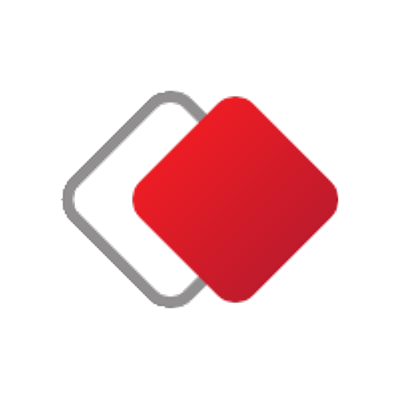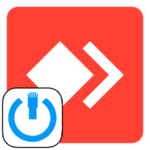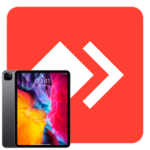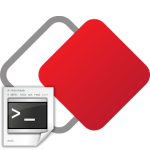Что за программа AnyDesk для чего она нужна
В различных ситуациях может потребоваться подключиться к компьютеру или телефону для решения различных задач. Это может быть установка и удаление программ, удаленное администрирование, передача файлов. В сети представлено достаточно много инструментов, предоставляющих удаленный доступ к ПК и телефонам. Осталось определиться какую выбрать. В этой статье мы рассмотрим отличный инструмент AnyDesk, — как пользоваться программой, поговорим о плюсах и минусах, а также как мошенники используют данную утилиту для обмана в интернете.
Содержание
- Плюсы и минусы AnyDesk
- Мошенники в AnyDesk, и как они могут вам навредить
- Чем отличается платная версия приложения от бесплатной
- Как и где установить программу AnyDesk
- Как подключиться через AnyDesk к удаленному компьютеру
- Где хранится история подключений
- Как выйти из полноэкранного режима
- Интерактивный доступ
- Как удаленно включить компьютер через AnyDesk
- Как удалить AnyDesk
- Заключение
Плюсы и минусы AnyDesk
Программа поддерживается для разных ОС: Windows, MacOS, Android, iOS, Linux, FreeBSD, Raspberry Pi и ОС Chrome. Обеспечивает абсолютно безопасный, быстрый удаленный доступ к компьютеру или телефону. Несомненно, АниДеск отлично работает и решает массу задач, однако как и любое ПО обладает рядом достоинств и недостатков. Программа распространяется в виде стандартной версии, которую нужно инсталлировать на ПК и также AnyDesk можно запустить без установки. 
Плюсы:
- приложение бесплатное, и скачать его можно на официальном сайте;
- обладает встроенной функцией адресной книги, которая позволяет отслеживать соединения и контакты;
- высокая скорость подключения;
- хороший FPS (частота кадров);
- простота использования;
- доступна в регионах с низкой пропускной способностью и плохой связью Интернет.
Минусы:
- есть слабые места в безопасности — при неосторожном пользовании мошенники могут завладеть вашей личной информацией;
- неконтролируемый доступ — если вы изначально не ограничили список действий другого лица, который имеет доступ к вашему компьютеру с своего;
- платная версия — может взимать плату за пользование, не уведомляя об этом;
- отсутствие автоматического обновления;
- неполный перевод на русский, иногда могут проскакивать английские слова и предложения.
Мошенники в AnyDesk, и как они могут вам навредить
Пользуясь этой программой, вы можете столкнуться с мошенниками, которые могут пытаться нанести вам вред. Сейчас вы поймете, как это происходит.
Мошенники чаще всего пытаются украсть именно ваши деньги. Так что же они сделают после подключения к вашему устройству? Скорее всего они постараются получить доступ к вашему онлайн-банку. Если вдруг кто-то, кто подключен к вашему рабочему столу, попросил вас зайти на сайт онлайн-банка или предоставить личные пароли,то он, скорее всего, мошенник.
В большинстве случаев злоумышленники пользуются двумя основными способами:
1 способ: открывают убыточные сделки с компьютера неопытного пользователя биржей.
2 способ: под разными предлогами и именами получают доступ к ПК и заходят в онлайн-банк, где переводят ваши деньги, а иногда даже могут брать кредиты.
Поэтому будьте аккуратны и не предоставляйте сомнительным лицам адрес вашего компьютера, так как существует риск потерять свои деньги или важные файлы с документами.
Чем отличается платная версия приложения от бесплатной
В программе AnyDesk — ограничения бесплатной версии от платной заключаются в расширении функциональности. 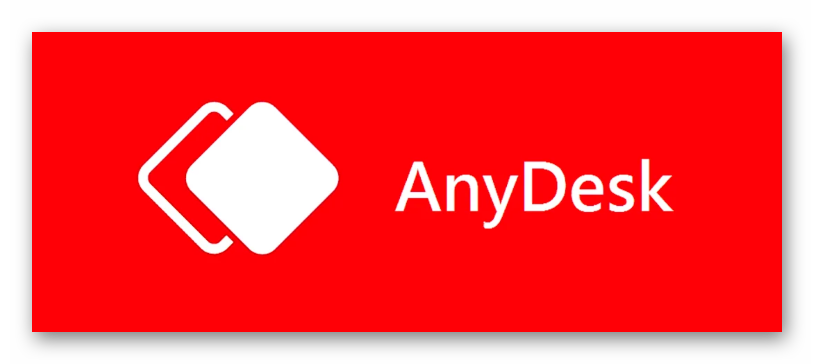
Данное приложение удовлетворит потребности даже системных администраторов. Такое отличие и разделение платной и бесплатной версии на руку многим пользователям, так как если вы используете ее для личных нужд, то у вас не будет проблем с разрывами связи, как, например, это происходит в TeamViewer.
Как и где установить программу AnyDesk
Ссылка для скачивания установщика программы: https://anydesk.com/ru.
- Чтобы скачать AnyDesk от вас требуется зайти на официальный сайт программы.
- Найдите кнопку «Скачайте прямо сейчас».
- После этого отобразится еще одно окно, где вы подтверждаете загрузку программы.
Как подключиться через AnyDesk к удаленному компьютеру
Дальше разберем подробнее АниДеск, что это такое и как работает.
Для подключения введите ID удалённого компьютера либо псевдоним в поле, на котором написано «Удалённое рабочее место». Для того, чтобы подключиться с одного устройства к другому с помощью этого приложения, вам нужно выполнить несколько несложных действий:
- Нажимаем «Подключиться».
- Дождитесь, пока другой пользователь примет запрос на подключение к его ПК.
- Установка соединения с удаленным ПК должна полностью завершиться.
Если вам требуется, чтобы другой человек подключился к вашему ПК, то:
- В главном окне приложения нужно найти графу «Это рабочее место».
- Далее вам нужно скопировать все, что там указано (В бесплатной версии вы увидите только числа, а в платной – имя пользователя ПК);
- Продиктовать или прислать эти данные человеку, который хочет подключиться;
- При попытке подключения у вас всплывет окошко с вариантами: «Принять» / «Отклонить».
Также, если вы захотите подключиться со своего компьютера к другому, то нужно спросить адрес у его владельца и вписать в строку «Удалённое рабочее место». После этого брандмауэр Windows попросит у вас предоставить разрешение для действий AnyDesk — нужно согласиться и ждать, пока ваш знакомый примет запрос на соединение. 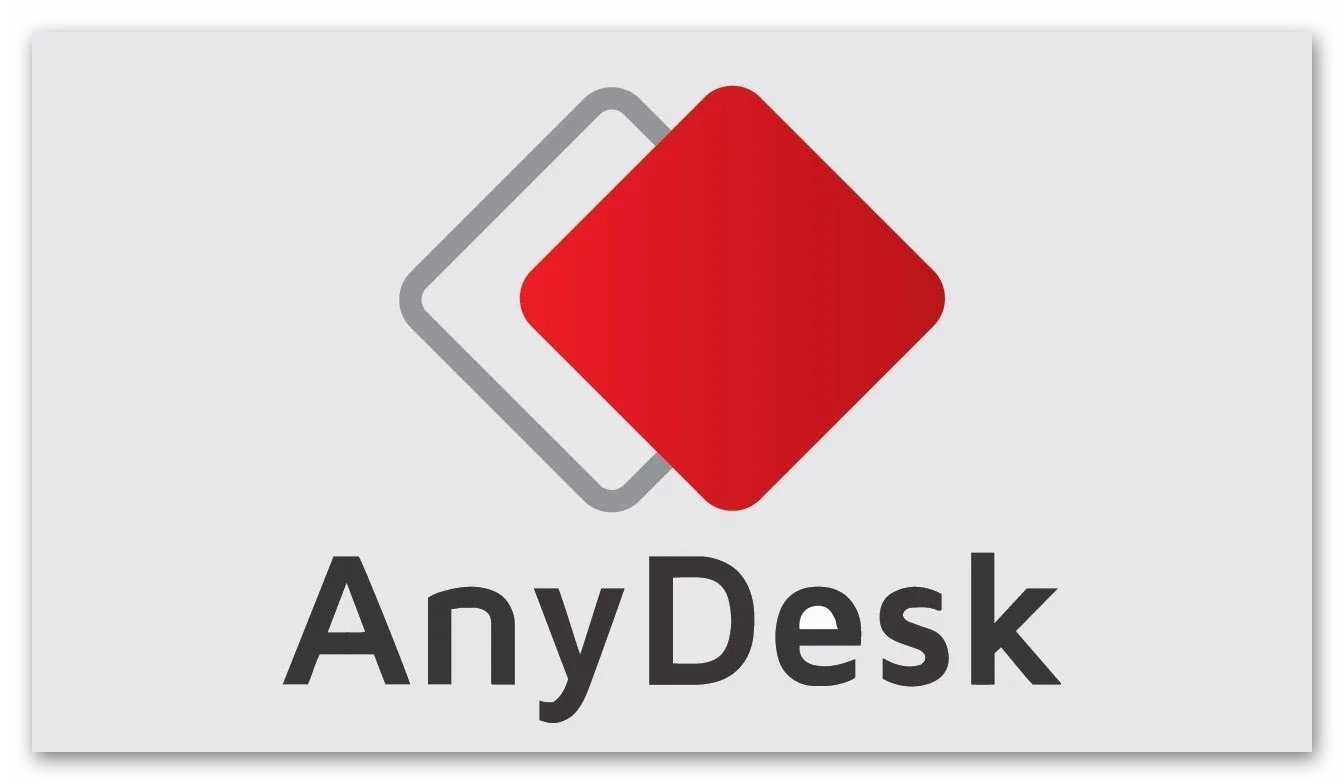
На вопрос, для чего нужен Anydesk — ответ прост. Для удаленного администрирования, когда одному человеку, по тем или иным причинам, необходимо подключиться к ПК, который может находиться в другом городе или даже континенте.
Если вдруг кто-то хочет подключиться без предварительной договоренности с вами, и вы не можете вспомнить, что это за человек и для чего он хочет подключиться, немедленно жмите «Отклонить». Программами удаленного доступа, как, например, AnyDesk, часто пользуются мошенники: они могут открыть любую страницу, где вы забыли и не вышли из профиля, присвоить ваши данные, перевести или снять деньги без вашего ведома и разрешения и т. п.
По этой же причине не стоит сообщать адрес в Anydesk людям, которых вы не знаете, или хранить его в общедоступном месте.
Где хранится история подключений
Даже если вы подробно разобрали, что за программа Анидеск, могут возникать трудности, например, новичкам будет интересно узнать, где хранятся история подключений.
Для того, чтобы не заморачиваться и не вписывать адрес другого пользователя по несколько раз, добавили такую функцию, как «Адресная книга». К сожалению, она есть только у платной версии.
В бесплатной версии присутствует раздел, который очень похож на адресную книгу, и называется он «Недавние сеансы». Именно там отображаются последние соединения с иными ПК. При этом, имеется возможность добавить какой-либо сеанс в избранное, тем самым закрепив его, чтобы не потерять.
Как выйти из полноэкранного режима
При подключении к компьютеру через приложение AnyDesk рабочий стол другого пользователя показывается в окне, что является не особо удобным способом трансляции.
После подключения к ПК другого пользователя вверху появится панель, где есть иконка в виде монитора. Нажав на нее появится меню, вам нужно выбрать пункт «Вид» / «Полноэкранный режим», после этого будет активирован режим, при котором приложение будет развернуто на весь экран. После того, как вы выполнили всю вашу работу, сразу же будет возникать такой вопрос: «как в AnDesk выйти из полноэкранного режима?». Чтобы сделать это, нужно выполнить почти те же действия, что описывались ранее и выбрать подпункт «Сжать», после этого действия окно свернется в первоначальный вид.
Интерактивный доступ
Если вы только впервые столкнулись с данным решением вам наверняка будет интересно узнать о такой функции как, интерактивный доступ в AnyDesk – что это, и зачем нужно разберём дальше.
Опция доступна для всех популярных платформ: Windows, Linux iOS, mac OS, Android, Chrome OS и прочее. Позволит подключаться к коллегам из любой точки мира и осуществлять совместную работу над документами. Устраняйте любые технические проблемы независимо от расстояния. AnyDesk — это мост между вами и вашими партнерами по работе.
Как удаленно включить компьютер через AnyDesk
Многих интересует вопрос, как через Анидеск включить удаленный компьютер. На самом деле это также доступно — в программе реализована такая функция, под названием Wake on Lan. Она предназначена для включения удаленного компьютера по локальной сети. Для этого необходимо, чтобы компьютер-клиент находился в спящем режиме, и функция была активирована в BIOS.
Как удалить AnyDesk
Если программа работает некорректно или после совершения манипуляций на администрируемом компьютере она вам больше не нужна, её можно удалить стандартным способом:
- Открываем меню «Пуск».
- Далее переходим в «Панель управления».
- Переключаемся в режим просмотра «Категория» и далее открываем «Удаление программы».
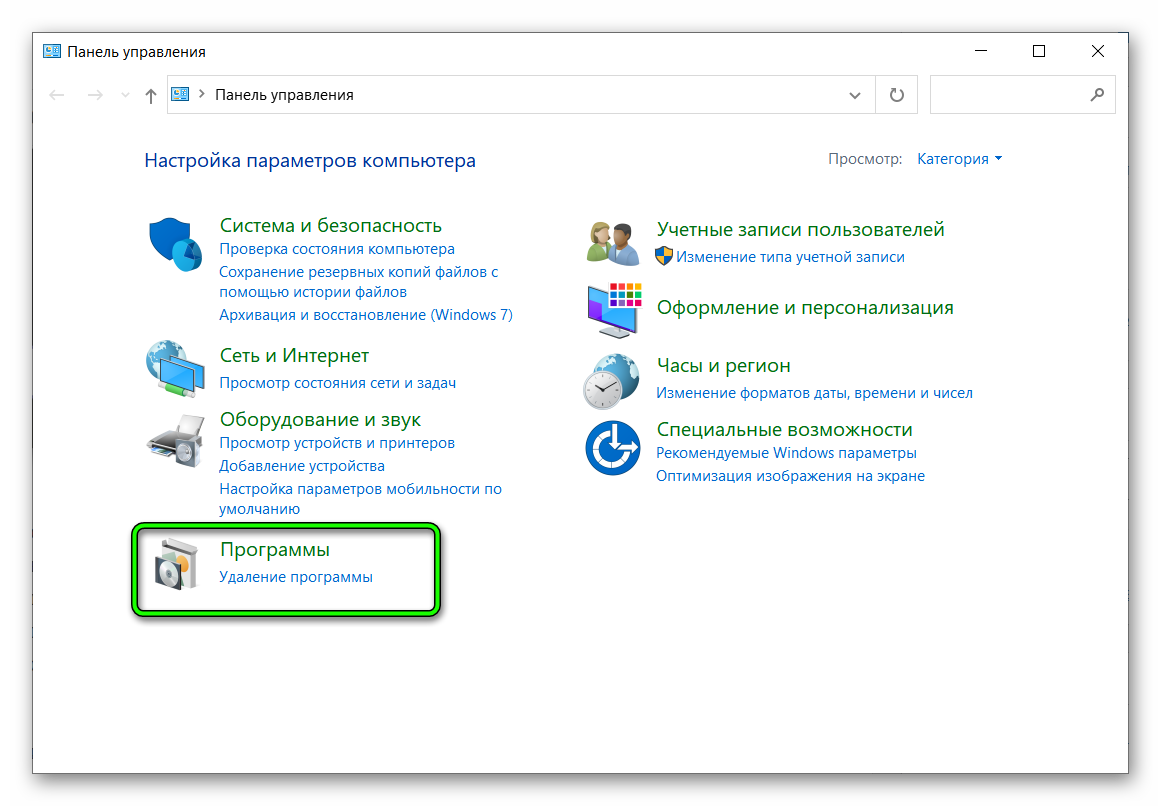
- Найдите с списке программ — AnyDesk и после в панели инструментов в верхней части окна нажмите «Удалить»
После рекомендуется очистить ПК от остаточных файлов и исправить ключи в реестре с помощью программы CCleaner.
Заключение
В этой статье мы разобрали программу Any Desk, что это и как пользоваться. Несомненно она достойна внимания и решает массу проблем с компьютерами. особенно когда нет возможности вызвать на дом системного администратора.